「一括消込」画面で照合ボタンをクリックすると、入金情報の欄が赤く表示されることがあります。
これは、以下の2つの条件が同時に満たされた場合に発生します。
- 振込依頼人名と一致する得意先が複数ある
(例:振込依頼人名が「カ)ヤマダショウジ」で、得意先マスターに「カ)ヤマダショウジ」と「カ)ヤマダショウジホンテン」の両方が登録されている場合など) - 過去に、この振込依頼人名と得意先を紐づけた履歴がない
以下画像では、「ハイウェイ」から¥73,400の入金が1件ありますが、紐づく請求の得意先カナが複数あります。
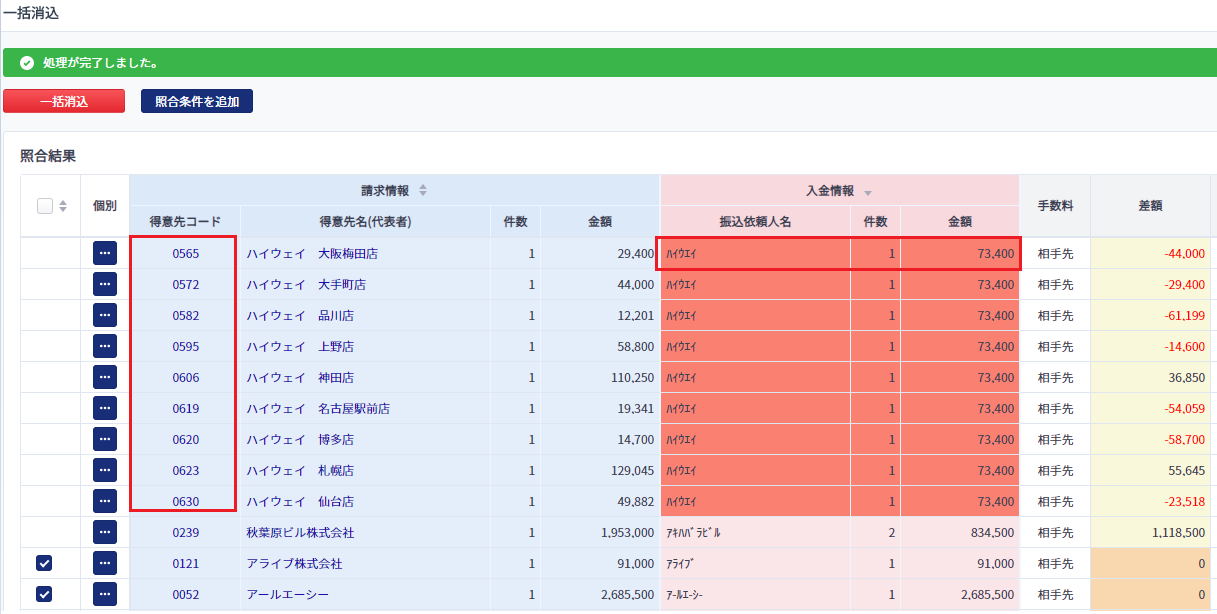
対応方法について以下にご案内します。
A同名の別会社の場合
- 「消込」>「一括消込」画面で、個別欄の「…」をクリックして、個別消込画面を表示します。
- 請求データと入金データが1:1で表示されています。
そのまま消込すると、得意先コードと振込依頼人名の組み合わせを学習します。
入金データに仕向銀行の情報がある場合、仕向銀行・仕向支店の組み合わせも学習します。
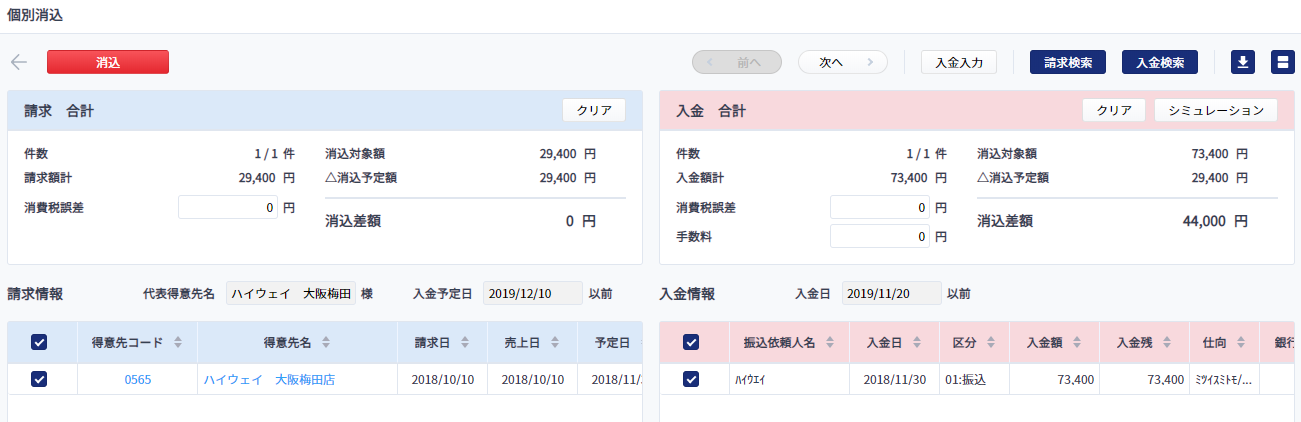 入金自動連携で取得したデータには仕向情報が付与されていない為、カナ情報のみが学習されます。
入金自動連携で取得したデータには仕向情報が付与されていない為、カナ情報のみが学習されます。
同じ会社の合算入金の場
- 「消込」>「一括消込」画面で、個別欄の「…」をクリックして、個別消込画面を表示します。
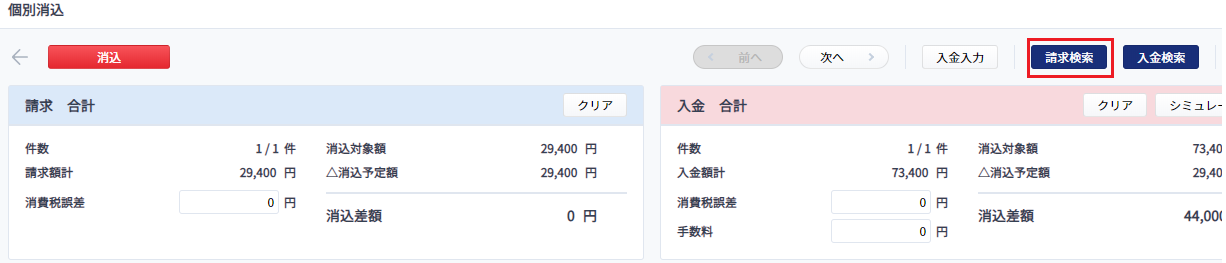
- 得意先名など、条件を指定し検索します。
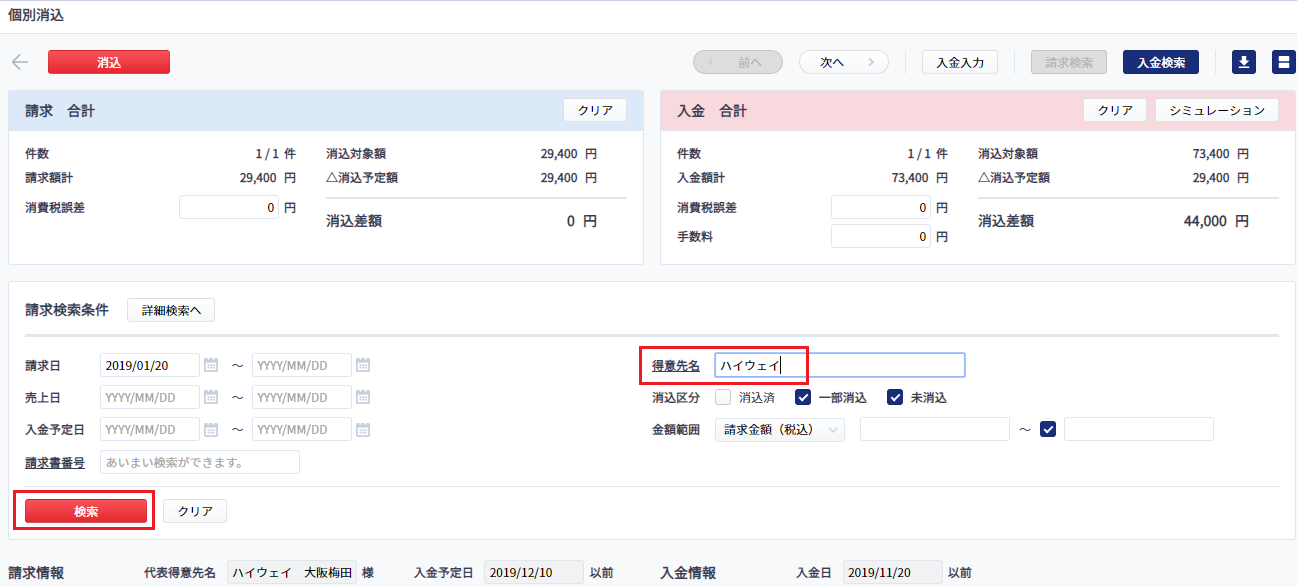
- 該当する請求データが表示されます。
金額や請求日などを確認し、消込したい請求データにチェックを入れてから、「消込」ボタンをクリックします。
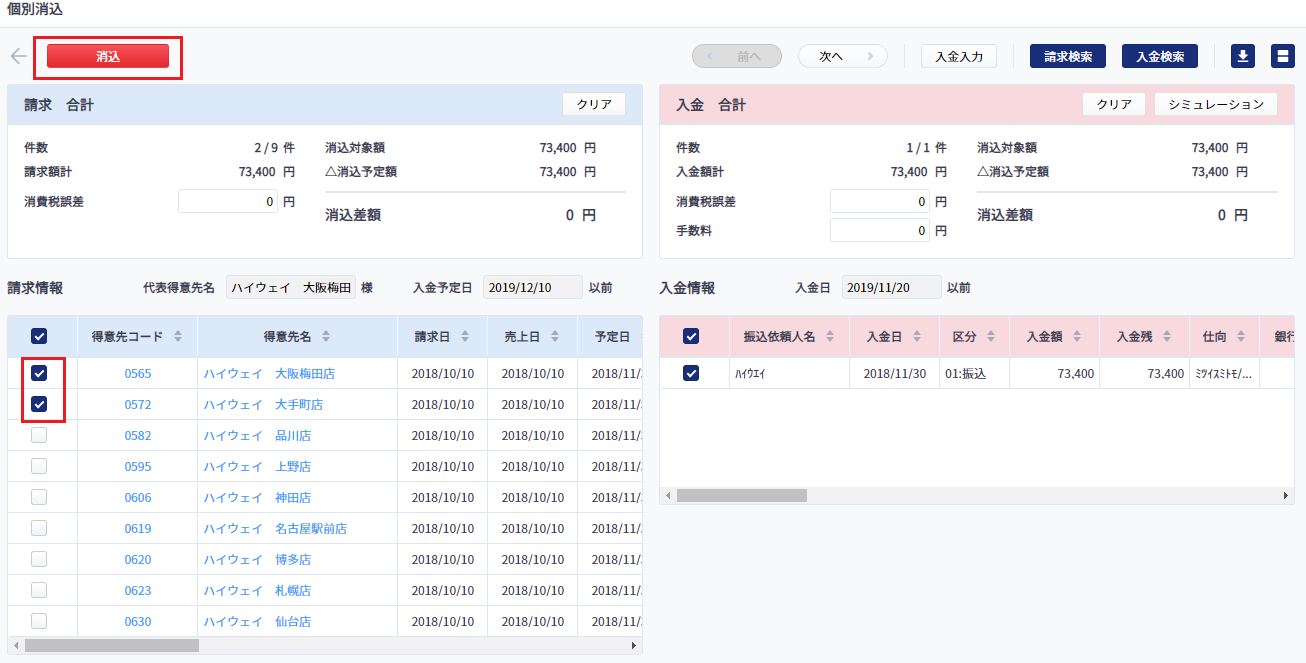
- 債権代表者を選択するポップアップが表示されます。
親にしたい得意先を選択してください。
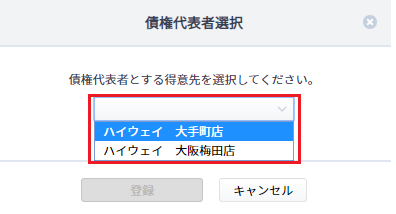
- 親にしたい得意先が決まっていない場合、一番若い得意先コードを推奨します。
- 表示されていない得意先を債権代表者にしたい場合は、事前に「マスター」>「債権代表者マスター」画面でご登録ください。
- 登録ボタンをクリックします。
消込メモの画面は必要があれば入力し、「はい」をクリックしてください。
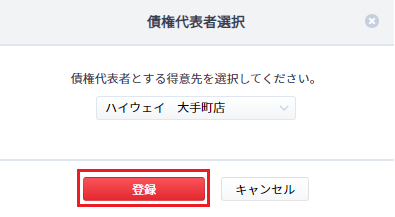
- 消込が完了し、画面が更新され消込したデータは画面から消えます。
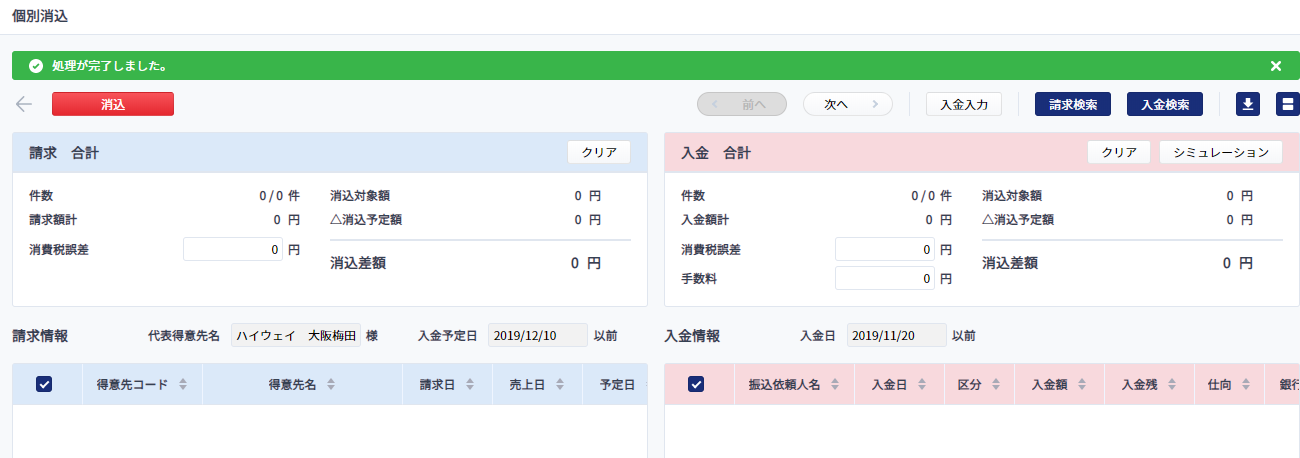
消込完了後、グルーピングがなされ、同時にカナ学習も行われます。
次回からは請求データを呼出することなく、 まとめての消込が可能です。
支店が増えた場合なども、請求データを呼び出してからまとめて消込すると、グルーピングされます。
次回からは請求データを呼出することなく、 まとめての消込が可能です。
支店が増えた場合なども、請求データを呼び出してからまとめて消込すると、グルーピングされます。
更新日:2025年09月24日
※本サポートサイトは、マネーフォワード クラウドの操作方法等の案内を目的としており、法律的またはその他アドバイスの提供を目的としたものではありません。当社は本サイトに記載している内容の正確性・妥当性の確保に努めておりますが、実際のご利用にあたっては、個別の事情を適宜専門家に相談するなど、ご自身の判断でご利用ください。
このページで、お客さまの疑問は解決しましたか?
評価をご入力いただき、ご協力ありがとうございました。
頂いた内容は、当サイトのコンテンツの内容改善のためにのみ使用いたします。



